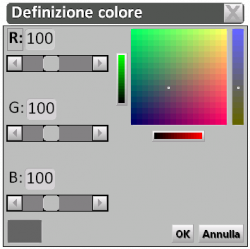Comment créer une nouvelle coloration
De Opera Wiki.
Version du 12 janvier 2011 à 08:37 par Fabrizio.Loddo (discuter | contributions)
- Cliccate sul pulsante
 per iniziare.
per iniziare.
- Inserite il nome della colorazione e impostate il Sistema di appartenenza.
- Descrivete le caratteristiche della colorazione.
- Cliccando sul tasto
 si aprirà il quadro Prezzi colorazione
si aprirà il quadro Prezzi colorazione
- Per determinare la tonalità cliccate sul pulsante
 e aprite il riquadro Definizione colore
e aprite il riquadro Definizione colore
- Determinate all’interno la tonalità corrispondente alla colorazione scelta e premete
 per ritornare nel quadro Archivio colorazioni.
per ritornare nel quadro Archivio colorazioni.
- Infine premete
 per uscire dal quadro.
per uscire dal quadro.